Adobe InDesign piedāvā plašu jaudīgu funkciju klāstu, lai efektīvi veidotu un rediģētu dokumentus. Īpaši meklēšanas un aizvietošanas funkcijas ir ļoti nepieciešami rīki lieli projektiem. Šajā ekskursijā tu iemācīsies, kā izmantot Objektu meklēšanu un Glyfu meklēšanu, lai optimizētu savu darba plūsmu. Tu saņemsi arī vērtīgus padomus, kā šīs funkcijas var tikt lietotas lietderīgi.
Svarīgākie atziņas
- Glyfu meklēšana ļauj meklēt specifiskas zīmes no fonta.
- Objektu meklēšana ir daudzveidīga un ļauj meklēt dažādu objektu veidus un atribūtus.
- Abas funkcijas piedāvā efektīvu veidu, kā atrast un rediģēt specifiskus elementus apjomīgos dokumentos.
Glyfu meklēšana
Glyfu meklēšana programmā InDesign. Šī funkcija ir ļoti noderīga, ja tu meklē specifiskas glyfas, t.i., zīmes, kas ir tavā fontu kopā. Lai sāktu ar glyfu meklēšanu, atver cilni "Glyfu meklēšana" meklēšanas dialogā.
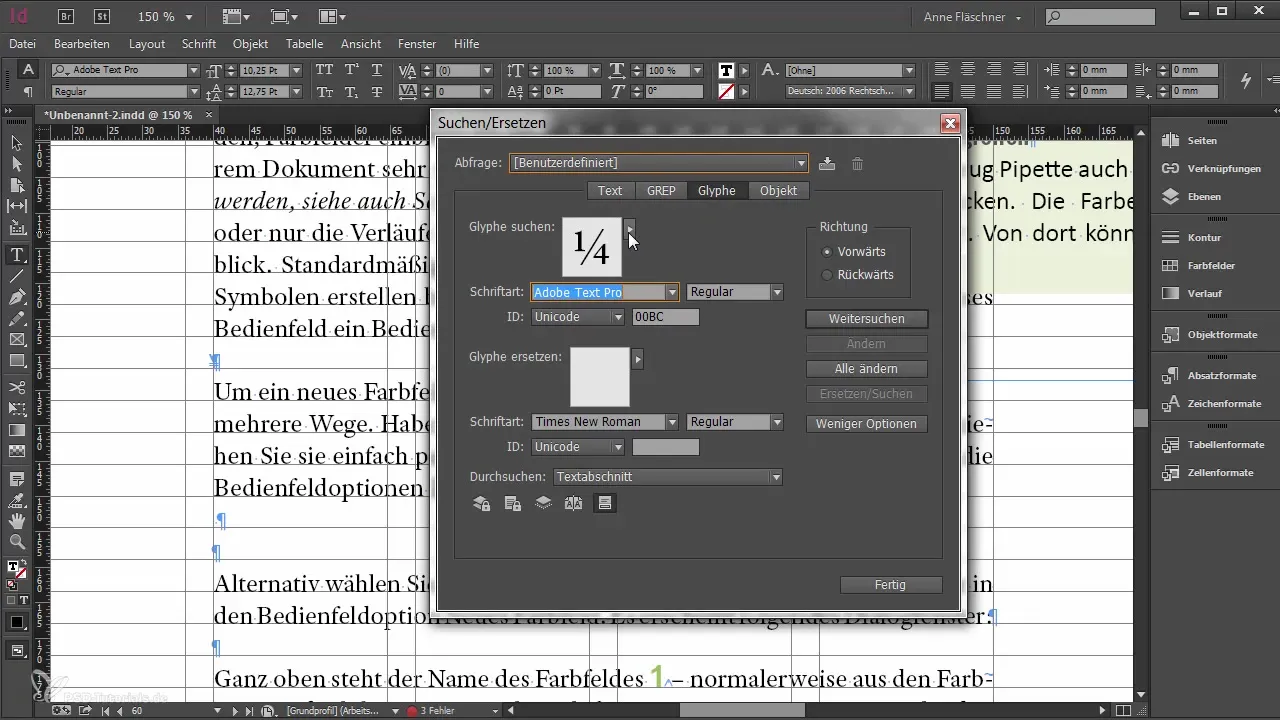
Šeit tu vari izvēlēties specifisku glyfu no sava fonta. To vislabāk izdarīt, izmantojot glyfu paleti, kas sniedz pārskatu par pieejamajām glyfām. Kad tu esi atradis glyfu, tu vari to viegli pārnest uz meklēšanas lauku, noklikšķinot ar peles labo taustiņu.
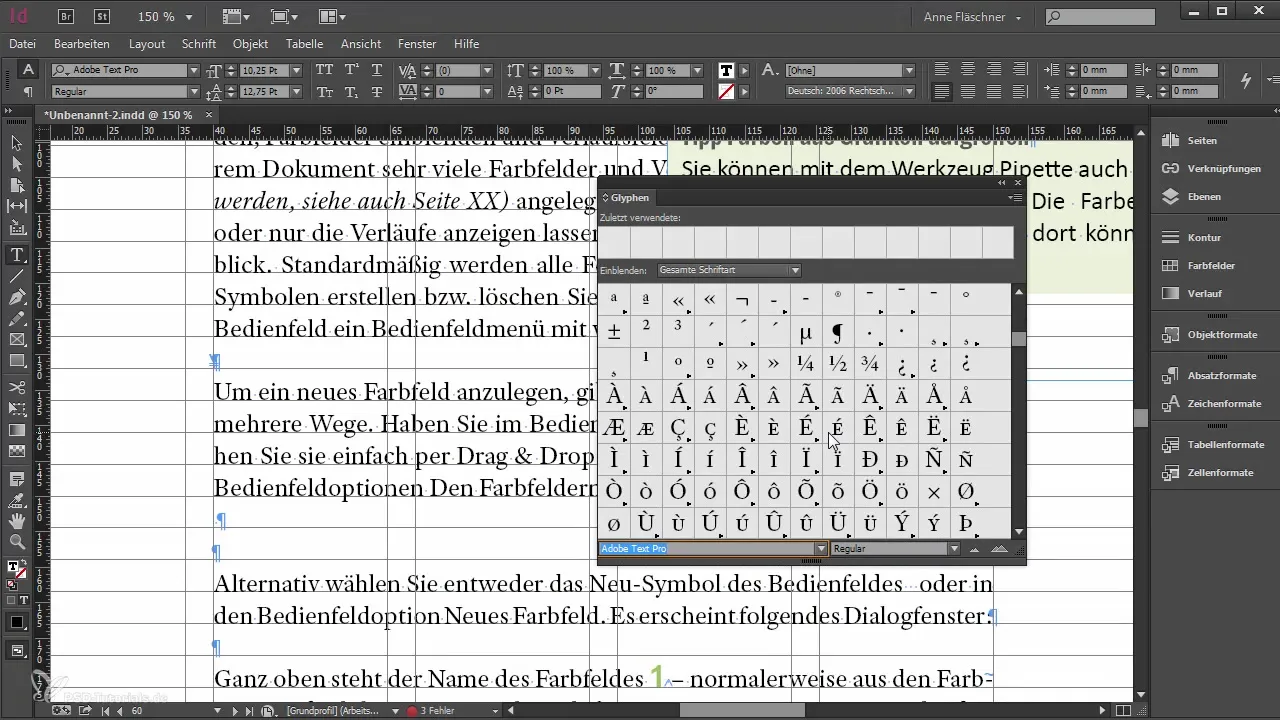
Tomēr ir svarīgi atzīmēt, ka glyfu meklēšana dažos aspektos ir ierobežota. Tu nevari vispārēji meklēt glyfu, bet tev ir konkrēti jānorāda, no kāda fonta un rakstības stila tu vēlies meklēt glyfu. Lai flexibilāk un plašāk varētu meklēt glyfas, bieži ieteicams atgriezties pie teksta meklēšanas.
Ja tu tiešām vēlies mērķtiecīgi meklēt glyfu, vispirms vari izvēlēties glyfu glyfu izvēlnē un pēc tam to kopēt teksta meklēšanā. Tādējādi tu vari meklēt glyfu jebkurā rakstības stilā, ne tikai sākotnējā fontā.
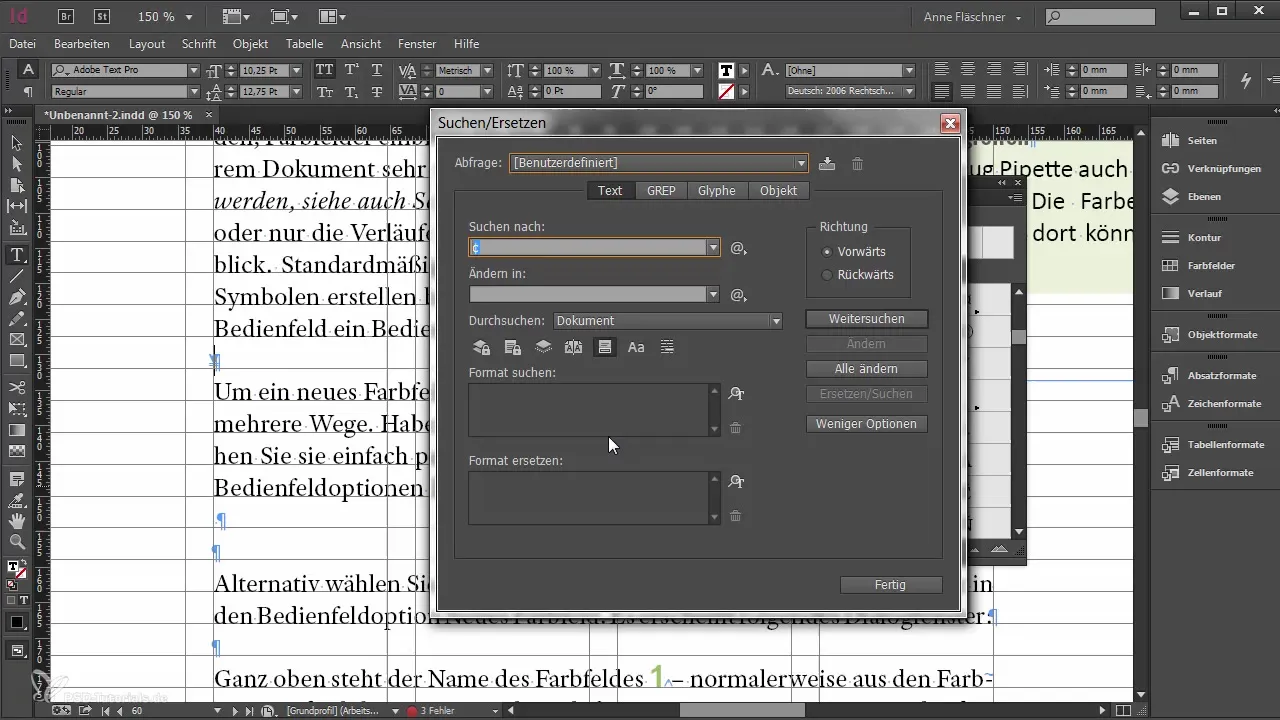
Lai gan glyfu meklēšana dažreiz var būt noderīga, parasti cilvēki dod priekšroku teksta meklēšanai, kas ir elastīgāka un piedāvā vairāk meklēšanas iespēju.
Objektu meklēšana efektīvi
Objektu meklēšana ir viena no jaudīgākajām funkcijām programmā InDesign, kad runa ir par mērķtiecīgu meklēšanu specifiskiem objektiem. Lai aktivizētu objektu meklēšanu, vispirms izdzēs visus iepriekšējos meklējumu kritērijus, lai būtu jauns sākums.
Šeit tu vari meklēt gandrīz jebkuru īpašību, ko var būt objekts. Bieži izmanto gadījumā ir meklējumi pēc piesaistītajiem objektiem, kas bieži tiek importēti no Word datiem. Ja no Word importētie teksta ietvari tiek ņemti kā piesaistītie objekti, tas var radīt nekārtību.
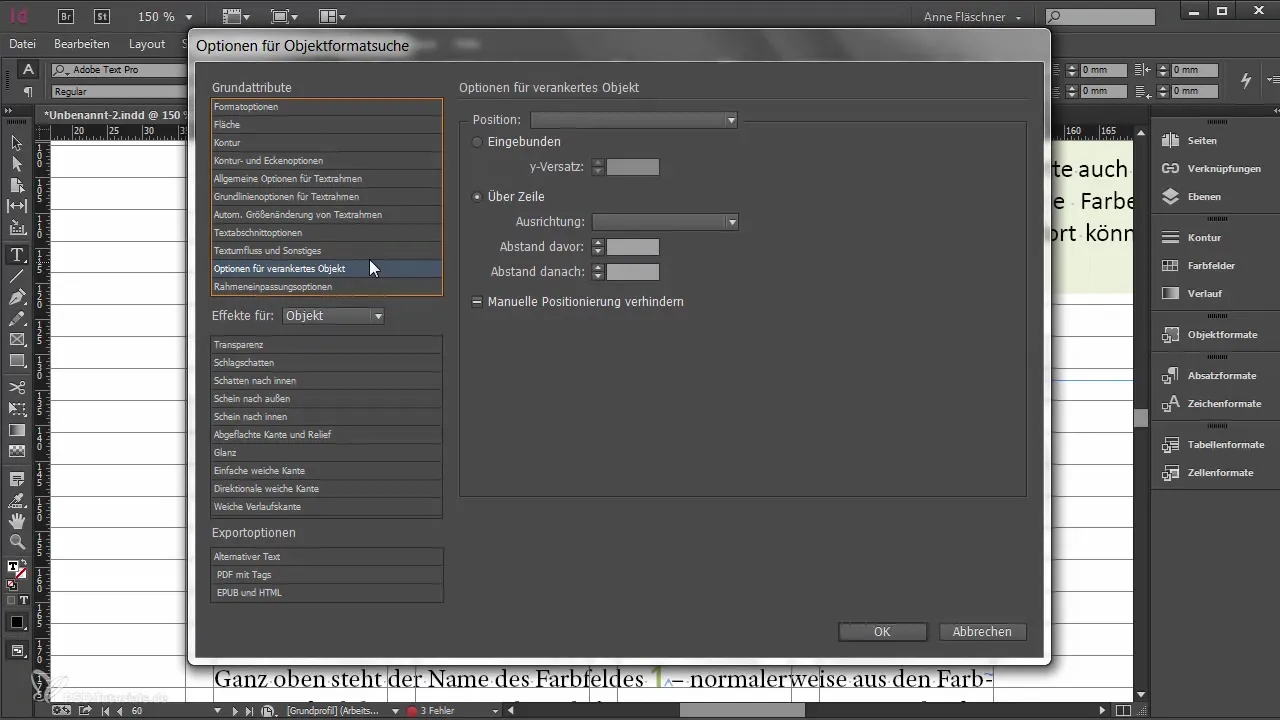
Lai uzsāktu meklēšanu, izvēlies, kāda veida ietvaru tu vēlies meklēt. Bieži tu vēlies vispirms pārbaudīt visus ietvara tipus savā dokumentā. Tad tu vari redzēt, kuri objekti ir piesaistīti.
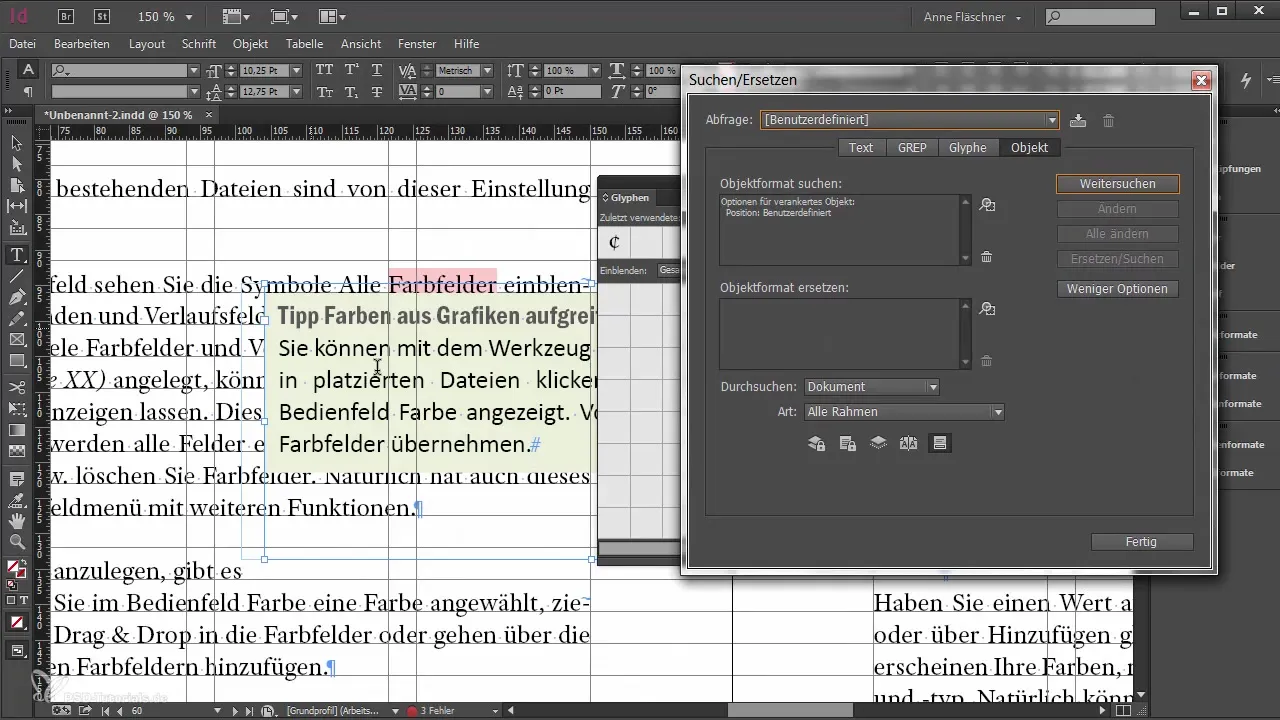
Ja piemēram tu esi secinājis, ka tev vairs nav nepieciešams piesaistītais teksta ietvars, tu vari ātri tos atrast un noņemt vai pārveidot.
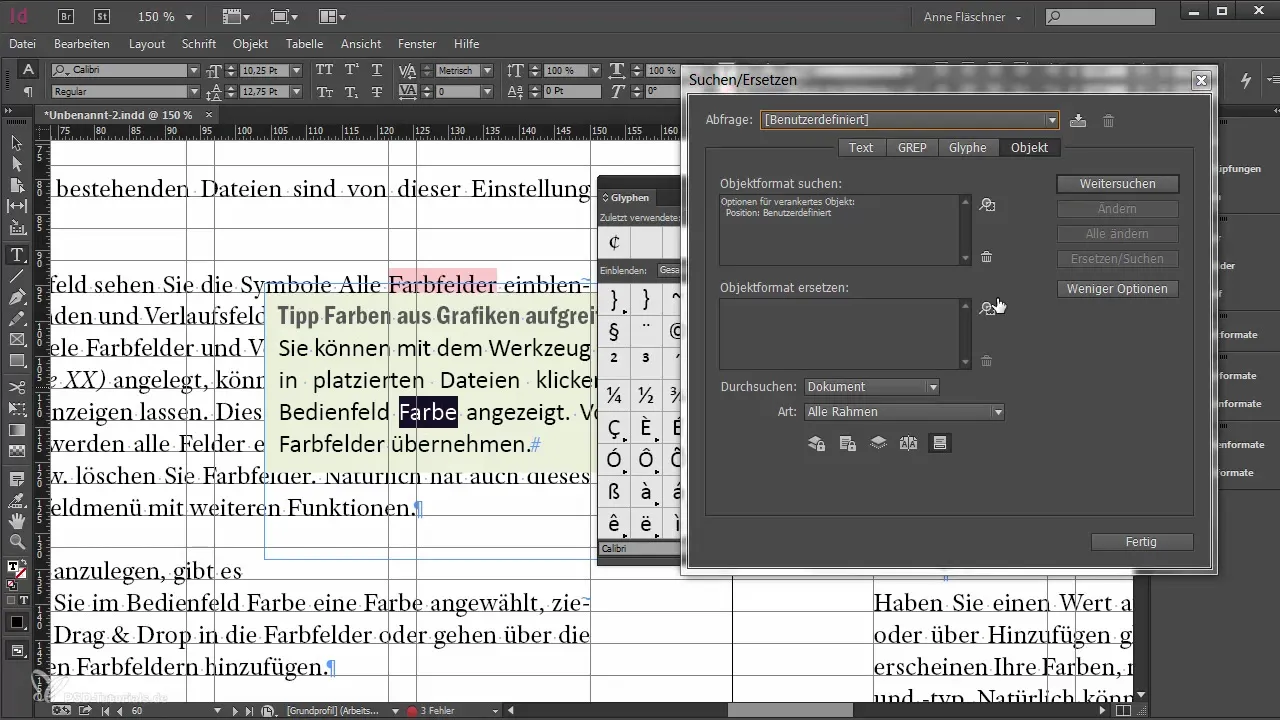
Ja tu vēlies veikt citu rediģēšanas veidu, tu vari objektu meklēšanā piešķirt arī specifiskus objektu formātus. Ja tu iepriekš esi aizmirsis piešķirt objektu formātu, tu vari to šeit izdarīt un attiecīgi pielāgot objektu atlasi.
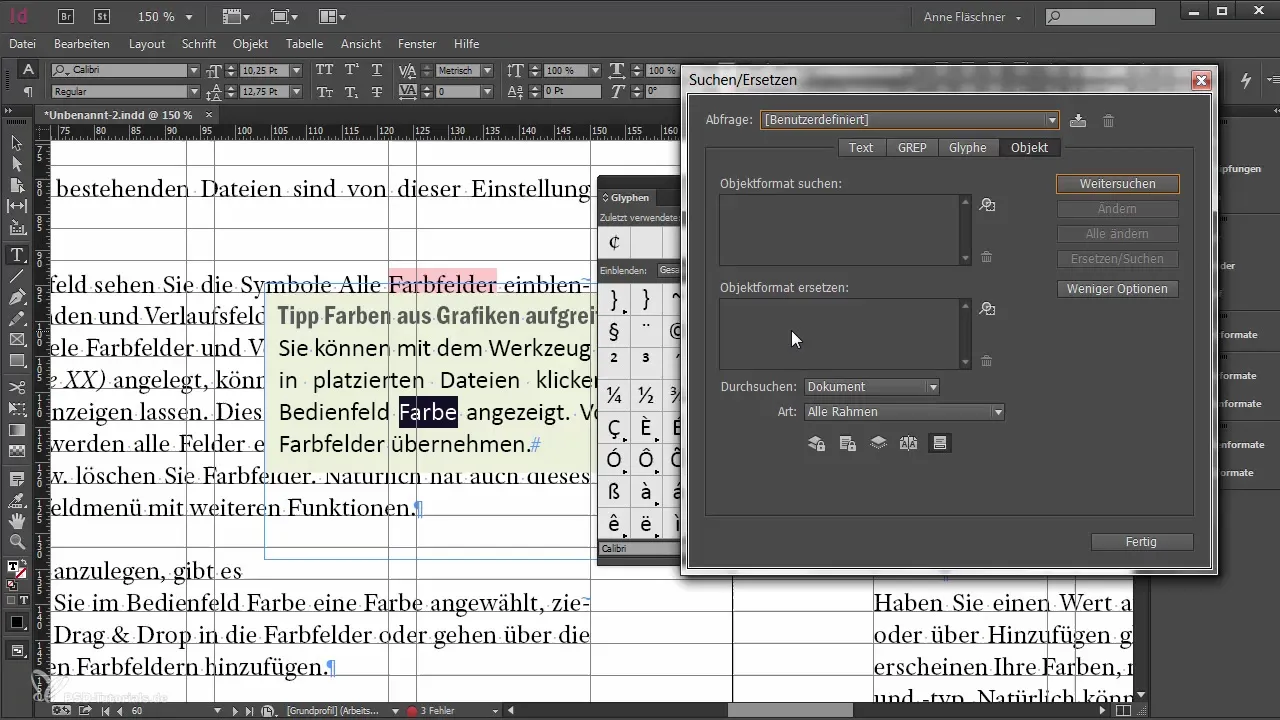
Piemērs: Tu vēlies meklēt objektus, kuriem ir kontūra un piešķirt tiem noteiktu objektu formātu. Ar objektu meklēšanu tu vari tieši meklēt visus objektus ar kontūras krāsu un aizstāt tos ar vēlamo objektu formātu.
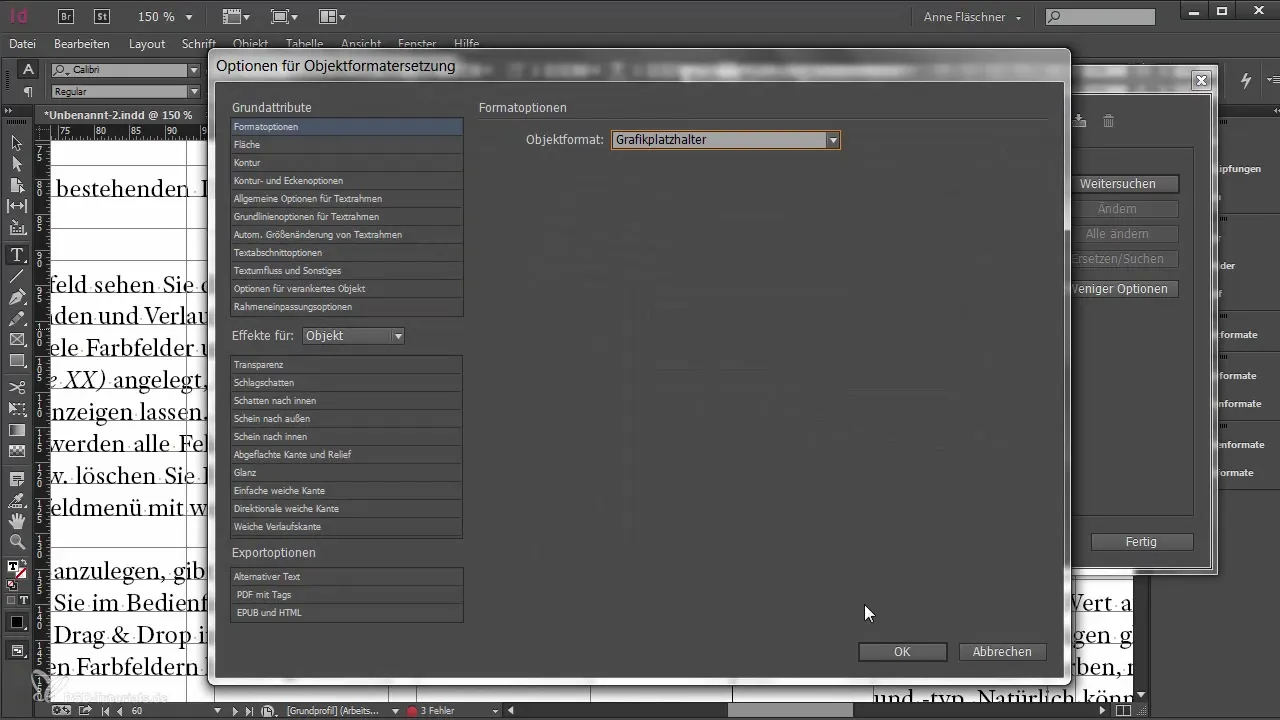
Šī metode ir īpaši ērta un laika taupoša, strādājot ar lieliem dokumentiem, kuros ir daudz objektu.
Kopsavilkums - darba ar objektu meklēšanu un glyfu meklēšanu programmā InDesign
Šajā rokasgrāmatā tika izskaidrots, kā tu vari efektīvi izmantot glyfu meklēšanu un objektu meklēšanu. Kamēr glyfu meklēšana ir domāta specifisku zīmju atrašanai, objektu meklēšana ļauj mērķtiecīgi strādāt ar dažādiem objektu veidiem un to īpašībām. Abas funkcijas ir vērtīgi rīki tavā InDesign rīkkastē un var ievērojami palielināt tavas darba plūsmas efektivitāti, strādājot ar sarežģītiem projektiem.
Bieži uzdotie jautājumi
Kāds ir atšķirība starp glyfu meklēšanu un objektu meklēšanu?Glyfu meklēšana koncentrējas uz īpašu zīmju meklēšanu fontos, kamēr objektu meklēšana tiek izmantota, lai atrastu objektus un to īpašības dokumentā.
Kā es varu nokopēt glyfu uz teksta meklēšanu?Izvēlies glyfu glyfu paletē un izmanto peles labo taustiņu, lai to pārnestu uz teksta meklēšanu.
Ko es varu meklēt objektu meklēšanā?Tu vari meklēt dažādas objektu īpašības, piemēram, specifiskus objektu formātus, krāsas vai ietvara veidu.
Kā rīkoties, ja es vēlos dzēst piesaistīto objektu?Izmanto objektu meklēšanu, lai identificētu visus piesaistītos objektus un pēc tam tos izdzēs vai rediģē.
Vai es varu izmantot objektu meklēšanu noteiktām atribūtu kombinācijām?Jā, objektu meklēšana ļauj izmantot ļoti specifiskas atribūtu kombinācijas, lai atrastu objektus.


